A felhasználói mappák eltávolítása erről a számítógépről a Windows 11/10 rendszerben
A Microsoft átnevezte a Számítógépet(Computer) erre a számítógépre(This PC ) a Windows 11/10 . A névváltoztatással együtt a Microsoft 6 mappa, nevezetesen Dokumentumok(Documents) , Képek(Pictures) , Videók(Videos) , Letöltések(Downloads) , Zene(Music) és Asztal(Desktop) megjelenítését vezette be ezen a számítógépen a Windows 11/10 .
Azok, akik nem akarták megjeleníteni ezeket a mappákat, megtalálták a módját, hogy elrejtsék ezeket a mappákat a Windows 8.1 rendszerben . Ez az eljárás nem fog működni a Windows 11/10 , mivel a dolgok kissé eltérőek.
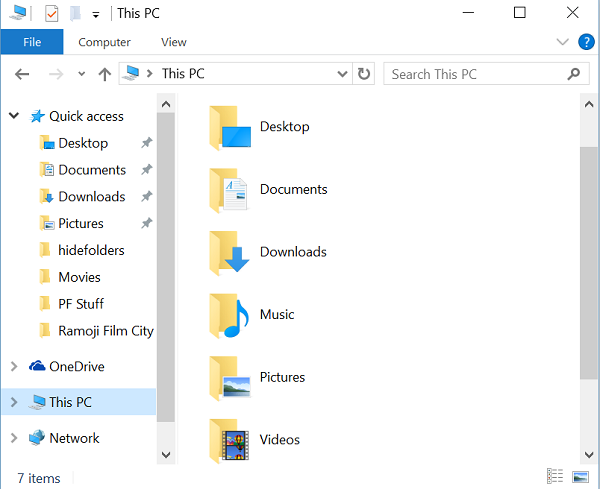
Távolítsa el a felhasználói (User) mappákat(Folders) erről a számítógépről a Windows 11/10
Annak ellenére, hogy tudja, hogyan jeleníthet meg vagy rejthet el mappákat ezen a számítógépen a Windows 8.1 rendszerben(Windows 8.1) , ugyanez nem lehetséges a Windows 11/10 , mivel a Microsoft egy kicsit megváltoztatta a rendszerleíró kulcsokat a (Registry Keys)Windows 11/10 . De ne aggódj. Ebben az oktatóanyagban elmondom, hogyan távolíthatja el a hat személyes mappát erről a számítógépről a Windows 11/10 .
Az Ultimate Windows Tweaker használata
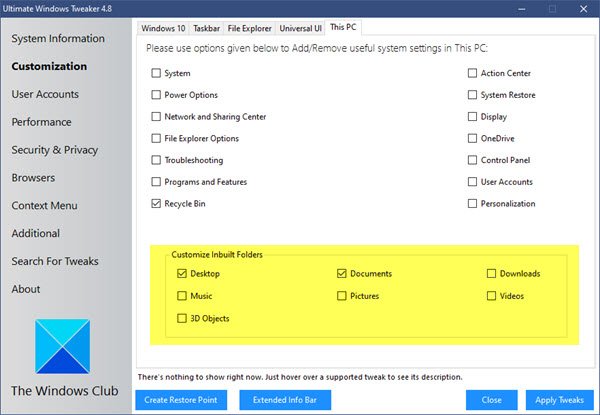
A mappák ezen a számítógépen való egyszerű, egy kattintással történő hozzáadásához vagy eltávolításához használja Ultimate Windows Tweakerünket(Ultimate Windows Tweaker) . A beállítást a Customization > Ez a számítógép > Beépített mappák testreszabása menüpontban láthatja.(Customize)
A Windows Registry használata
A Windows 11/10 Microsoft egy ThisPCPolicy karakterláncot tart fenn , amelynek értéke Megjelenítés(Show ) vagy Elrejtés( Hide) attól függően, hogy melyik mappa jelenik meg vagy rejtett el ezen a számítógépen.(This PC.)
Ha a ThisPCPolicy értéket úgy állítja be, hogy megjelenjen,(show,) akkor az adott mappa megjelenik ezen a számítógépen, ha pedig az Elrejtés értékre állítja, akkor a mappa el lesz rejtve a (Hide)Windows 11/10 „Ez a számítógép” elől .
Kövesse ezeket a lépéseket a mappák megjelenítéséhez vagy elrejtéséhez ezen a számítógépen Windows 11/10
Először készítsen biztonsági másolatot a beállításjegyzékről(backup your Registry) , vagy hozzon létre egy rendszer-visszaállítási pontot .
Ezután nyomja meg a WIN+R billentyűt, nyissa meg a RUN párbeszédpanelt(RUN Dialog) , írja be a „ regedit” parancsot(regedit”) , majd nyomja meg az Enter billentyűt. Megnyitja a Rendszerleíróadatbázis-szerkesztőt.(Registry Editor.)
Ezután egymás után kell mennünk a következő billentyűkre, és a ThisPCPolicy értékét elrejteni(Hide) kell , hogy elrejtse az adott mappát a Windows 10 „Ez a számítógép” ablakából .
Dokumentumok mappa:(Documents Folder:)
HKEY_LOCAL_MACHINE\SOFTWARE\Microsoft\Windows\CurrentVersion\Explorer\FolderDescriptions\{f42ee2d3-909f-4907-8871-4c22fc0bf756}\PropertyBag
Képek mappa:(Pictures Folder:)
HKEY_LOCAL_MACHINE\SOFTWARE\Microsoft\Windows\CurrentVersion\Explorer\FolderDescriptions\{0ddd015d-b06c-45d5-8c4c-f59713854639}\PropertyBag
Videók mappa:(Videos Folder:)
HKEY_LOCAL_MACHINE\SOFTWARE\Microsoft\Windows\CurrentVersion\Explorer\FolderDescriptions\{35286a68-3c57-41a1-bbb1-0eae73d76c95}\PropertyBag
Letöltések mappa:(Downloads Folder:)
HKEY_LOCAL_MACHINE\SOFTWARE\Microsoft\Windows\CurrentVersion\Explorer\FolderDescriptions\{7d83ee9b-2244-4e70-b1f5-5393042af1e4}\PropertyBag
Zene mappa:(Music Folder:)
HKEY_LOCAL_MACHINE\SOFTWARE\Microsoft\Windows\CurrentVersion\Explorer\FolderDescriptions\{a0c69a99-21c8-4671-8703-7934162fcf1d}\PropertyBag
Asztali mappa:(Desktop Folder:)
HKEY_LOCAL_MACHINE\SOFTWARE\Microsoft\Windows\CurrentVersion\Explorer\FolderDescriptions\{B4BFCC3A-DB2C-424C-B029-7FE99A87C641}\PropertyBag
Példaként hadd mutassam meg a Pictures Folders mappában(Pictures Folders) , és rejtsem el az „Ez a számítógép” ablakban.
Nyissa meg a Rendszerleíróadatbázis-szerkesztőt(Registry Editor) , keresse meg a megadott kulcsot, és módosítsa a ThisPCPolicy értékét Hide értékre.(Hide.)
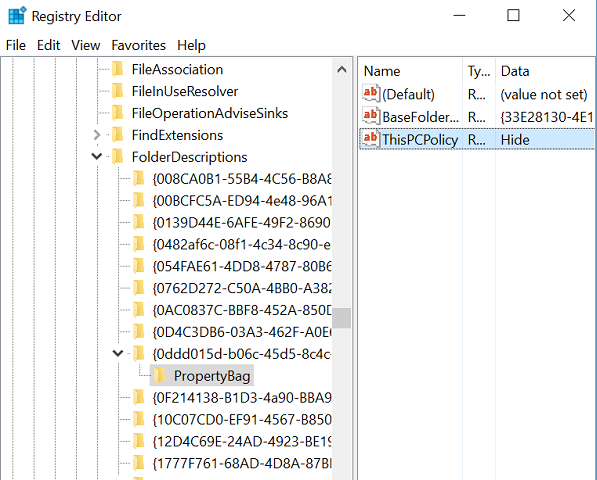
Most zárja be a Rendszerleíróadatbázis-szerkesztőt(Registry Editor) , és nyissa meg a „Ez a számítógép” mappát. Láthatja, hogy a Pictures mappát az „Ez a számítógép” ablakból eltávolították.

A Képek(Pictures) mappa visszaállításához nyomja meg a megfelelő gombot, és módosítsa a ThisPCPolicy értékét Show értékre, és újra láthatja a Pictures mappát.
Ily módon meg kell változtatnia a ThisPCPolicy értékét Hide értékre mind a hat kulcsnál, hogy elrejtse azokat a This PC ablakban.
Az összes fent említett kulcs rendelkezik a ThisPCPolicy karakterlánccal, kivéve ezt a kulcsot, amely az Asztal(Desktop) mappájához kapcsolódik-
{B4BFCC3A-DB2C-424C-B029-7FE99A87C641}
Ehhez létre kell hoznia a ThisPCPolicy karakterláncot az asztali kulcshoz, és módosítania kell az értékét Hide értékre .
Most meg kell néznie a Mentés(Save) , Mentés másként(Save as) vagy Fájl megnyitása(Open) párbeszédpaneleket. Ha továbbra is látja ott a mappákat, a ThisPCPolicy karakterláncot Hide értékre kell állítania a következő kulcsokhoz is:
A Képek(Pictures) mappához a Tallózás(Browse) párbeszédpanelek bármelyikében:
HKEY_LOCAL_MACHINE\SOFTWARE\Wow6432Node\Microsoft\Windows\CurrentVersion\ Explorer\FolderDescriptions\{0ddd015d-b06c-45d5-8c4c-f59713854639}\PropertyBag
A Videók(Videos) mappához a Tallózás(Browse) párbeszédpanelek bármelyikében:
HKEY_LOCAL_MACHINE\SOFTWARE\Wow6432Node\Microsoft\Windows\CurrentVersion\ Explorer\FolderDescriptions\{35286a68-3c57-41a1-bbb1-0eae73d76c95}\PropertyBag
A Letöltések(Downloads) mappához a Tallózás(Browse) párbeszédpanelek bármelyikében:
HKEY_LOCAL_MACHINE\SOFTWARE\Wow6432Node\Microsoft\Windows\CurrentVersion\ Explorer\FolderDescriptions\{7d83ee9b-2244-4e70-b1f5-5393042af1e4}\PropertyBag
A Zene(Music) mappához a Tallózás(Browse) párbeszédpanelek bármelyikében:
HKEY_LOCAL_MACHINE\SOFTWARE\Wow6432Node\Microsoft\Windows\CurrentVersion\ Explorer\FolderDescriptions\{a0c69a99-21c8-4671-8703-7934162fcf1d}\PropertyBag
A Tallózás(Browse) párbeszédpanelek asztali(Desktop) mappája esetén :
HKEY_LOCAL_MACHINE\SOFTWARE\Wow6432Node\Microsoft\Windows\CurrentVersion\ Explorer\FolderDescriptions\{B4BFCC3A-DB2C-424C-B029-7FE99A87C641}\PropertyBag
A Dokumentumok mappához a Tallózás(Browse) párbeszédpanelek bármelyikében:
HKEY_LOCAL_MACHINE\SOFTWARE\Wow6432Node\Microsoft\Windows\CurrentVersion\ Explorer\FolderDescriptions\{f42ee2d3-909f-4907-8871-4c22fc0bf756}\PropertyBag
Remélem ez segít.
PS : A (PS)3D Objects mappát a Windows 10 számítógépről is eltávolíthatja.
Érdemes lehet megnézni az ingyenes rendszermappák testreszabóját is , amely lehetővé teszi az Internet Explorer , fontos rendszermappák(System) , Vezérlőpult(Control Panel) kisalkalmazások hozzáadását a Számítógép(Computer) mappához, a Könyvtárak(Libraries) és az Asztalhoz(Desktop) .
Related posts
Ingyenes szoftver a mappa ikon színének megváltoztatásához a Windows 11/10 rendszerben
Fájlok vagy mappák átnevezése a Windows 11/10 rendszerben
A fájlok és mappák tulajdonjogának átvétele a Windows 11/10 rendszerben
A fájlok és mappák engedélyeinek módosítása a Windows 11/10 rendszerben
Biztonságos az üres mappák vagy a nulla bájtos fájlok törlése a Windows 11/10 rendszerben?
A felhasználói tevékenység nyomon követése munkacsoport módban Windows 11/10 rendszeren
Fájlok és mappák áthelyezése a Windows 11/10 rendszerben
Hogyan lehet hozzáférni a tiltott korlátozott mappához a Windows 11/10 rendszerben
Hozzon létre helyi rendszergazdai fiókot Windows 11/10 rendszeren a CMD segítségével
Gyorselérési mappák biztonsági mentése és visszaállítása a Windows 11/10 rendszerben
Mi az AppData mappa a Windows 11/10 rendszerben? Hogyan lehet megtalálni?
A Windows nem fér hozzá a megosztott mappához vagy meghajtóhoz a Windows 11/10 rendszerben
Hogyan lehet mappafát létrehozni a Windows 11/10 rendszerben?
A beépített rendszergazdai fiók törlése a Windows 11/10 rendszerben
Hogyan lehet új mappát létrehozni a Windows 11/10 rendszerben?
A nyilvános mappamegosztás be- és kikapcsolása Windows 11/10 rendszeren
Hogyan lehet leállítani a mappa megosztását a Windows 11/10 rendszerben
Hogyan lehet a tálcát átlátszóvá vagy elmosódottá tenni a Windows 11/10 rendszerben
A Startup mappa helye a Windows 11/10 rendszerben
Hozzon létre asztali parancsikont a felhasználói fiókok váltásához a Windows 11/10 rendszerben
